您好,登錄后才能下訂單哦!
您好,登錄后才能下訂單哦!
這篇文章給大家分享的是有關win10重置系統和重做系統的區別有哪些的內容。小編覺得挺實用的,因此分享給大家做個參考,一起跟隨小編過來看看吧。
Win10重置和重裝系統有什么區別
由于重置此電腦和重裝系統功能類似,但兩者還是存在著區別。
首先,重置此電腦可以直接在Win10設置中就可以完成。
而重裝系統則比較麻煩,不僅需要準備U盤,還需要制作啟動U盤,另外還需要下載Win10系統鏡像。
此外,Win10重置此電腦之后,只要此前你的系統是激活的,重置此電腦之后互聯網都會自動激活;而重裝系統之后,系統需要重新激活,如果之前忘記了Win10激活碼,或者之前是通過一些激活工具完成的激活的,則需要再次進行重新激活。
此外,重置此電腦可以選擇是否保留文件,而重裝系統雖然類似,但如果不需要保留其它盤的文件,則需要手動對其它盤進行格式化操作。
很顯然,重置此電腦要比重裝系統更加方便,也不用擔心系統激活問題,但是重置此電腦只能解決小問題,如果電腦已經無法進入系統,還是需要通過重裝系統來解決。
win10重置能達到重裝效果嗎
1.win10重置能達到重裝效果,但是只限于電腦可以正常開機
2.如果電腦不能正常開機的話,還是要通過系統重裝解決
win10重置和重裝的區別:
1.由于重置此電腦和重裝系統功能類似,但兩者還是存在著區別。
2.首先,重置此電腦可以直接在Win10設置中就可以完成。
3.而重裝系統則比較麻煩,不僅需要準備U盤,還需要制作啟動U盤,另外還需要下載Win10系統鏡像。
4.此外,Win10重置此電腦之后,只要此前你的系統是激活的,
5.重置此電腦之后互聯網都會自動激活;而重裝系統之后,系統需要重新激活,
6.如果之前忘記了Win10激活碼,或者之前是通過一些激活工具完成的激活的,則需要再次進行重新激活。
7.此外,重置此電腦可以選擇是否保留文件,而重裝系統雖然類似,
8.但如果不需要保留其它盤的文件,則需要手動對其它盤進行格式化操作。
9.很顯然,重置此電腦要比重裝系統更加方便,也不用擔心系統激活問題,
10.但是重置此電腦只能解決小問題,如果電腦已經無法進入系統,還是需要通過重裝系統來解決。
windows10重置系統教程(恢復出廠設置):
首先可以從開始找到設置,如圖1,點擊箭頭處按鈕,即可打開圖2設置。一直下拉,找到最后一個更新按鈕,點擊打開。
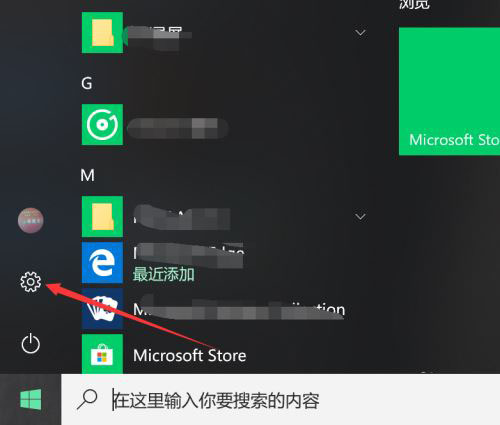
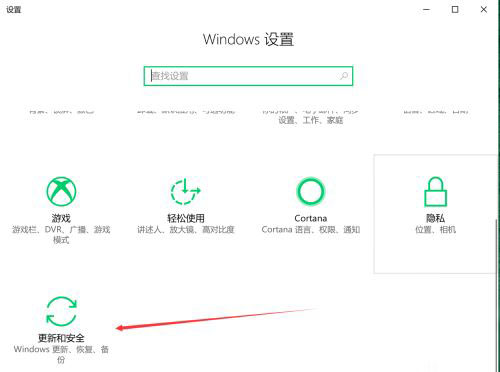
此時界面一般停留在其他頁面,如下圖,這里需要使用恢復,找到此項,打開該頁,即可使用重置功能。
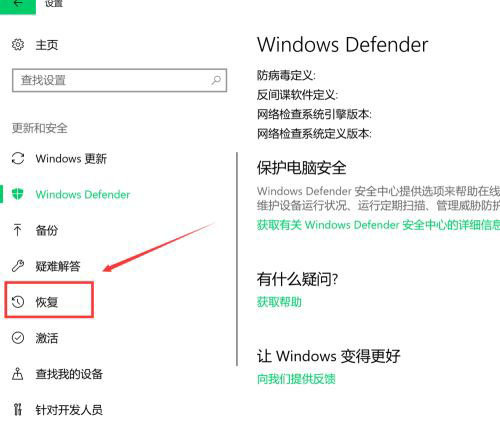
恢復界面,如圖1,第一項即為重置功能,點擊圖中開始。接著即可打開圖2,初始化界面,可以選擇保留文件,也可不保留,這里選擇第二項。
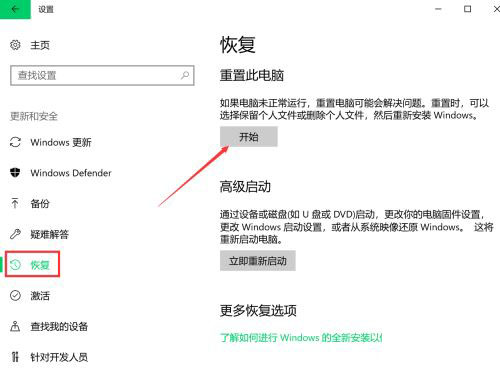
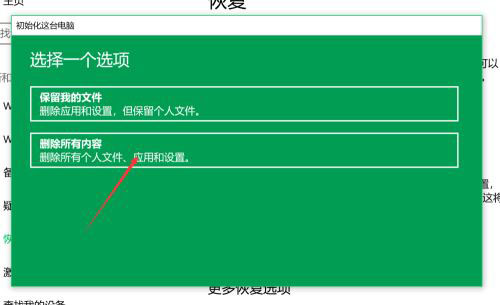
接著即進入等待狀態,如圖1,稍等一會,等其檢索完磁盤。進入圖2后,可選擇只清C盤文件,或者所有位置,這里選了第一項。
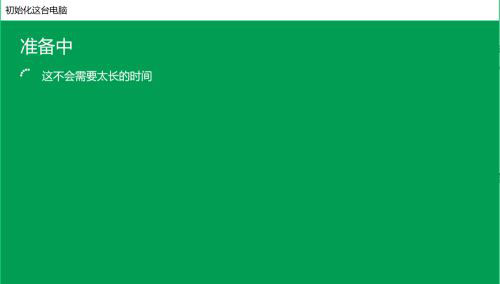
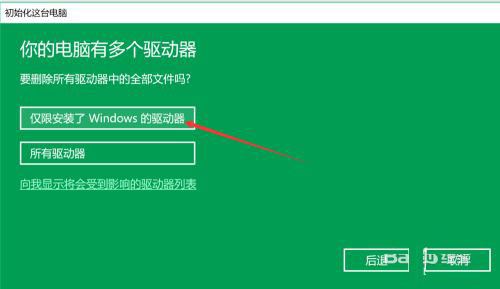
然后進入文件清除模式選擇界面,此頁提示很詳細,第一項為快速清除文件,有可能被恢復,但用時少,第二項則相反,這里按圖示選擇。
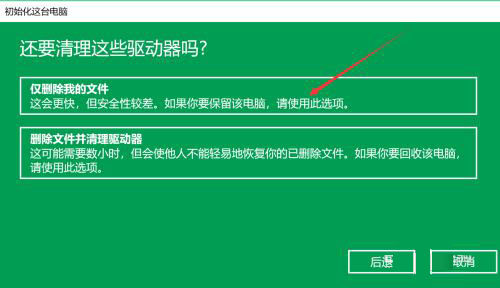
接著又進入準備模式,等會即有就緒提示,會根據之前選擇,顯示相關提示,如之前選擇了刪除文件,此頁會分條顯示確定后結果,如果無誤,點擊下方重置。
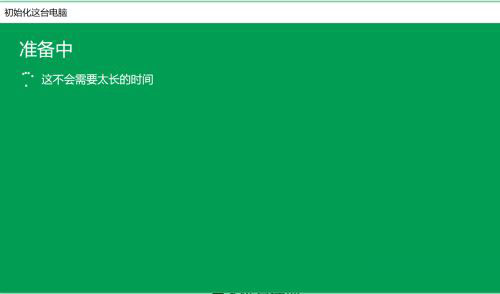
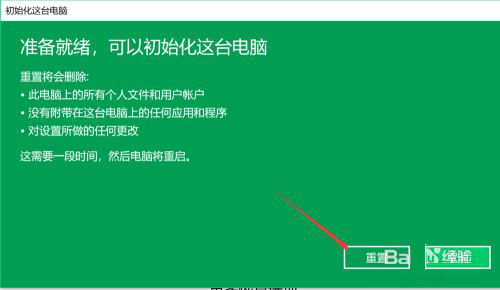
最后即進入恢復狀態,此時無法終止,耐心等待配置完成,電腦會重啟,此過程用時較長,不需人工干涉。等屏幕中進度完成,進入系統配置界面,即完成重裝。
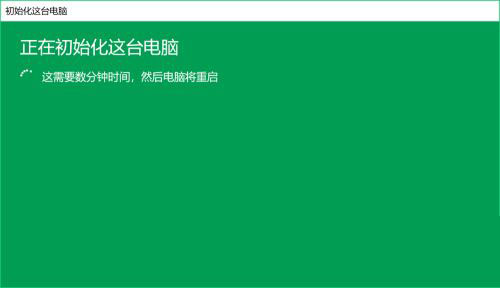
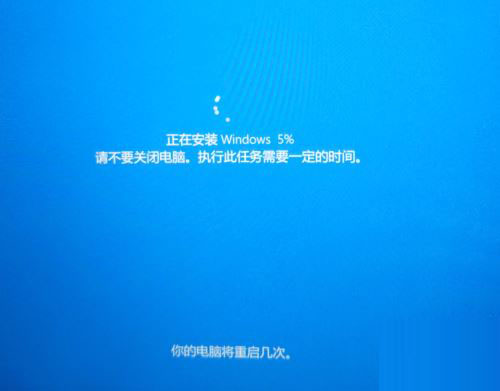
對于我們正在使用win10操作系統的小伙伴們來說,如果想要重置自己的操作系統,但是發現win10重置初始化失敗的問題,win10重置初始化失敗怎么辦?小編覺得可能是因為系統內部配置錯誤。
win10重置初始化失敗怎么辦
方法一:
1點選左下角“開始”按鈕。
2依次點選“設置”——“更新與安全”—— “恢復”——“重置此電腦”—— “開始”。
(如果進不了系統,也可以嘗試強制關機兩次,第三次開機時會自動進入Windows RE修復環境)
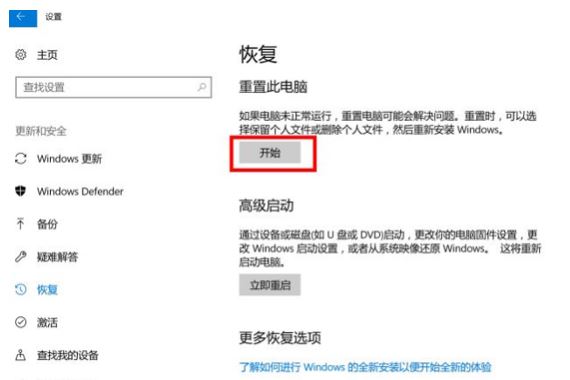
3、根據個人需要,選擇合適的選項。保留我的文件:刪除應用和設置,但保留個人文件。
刪除所有內容:刪除所有個人文件、應用和設置。
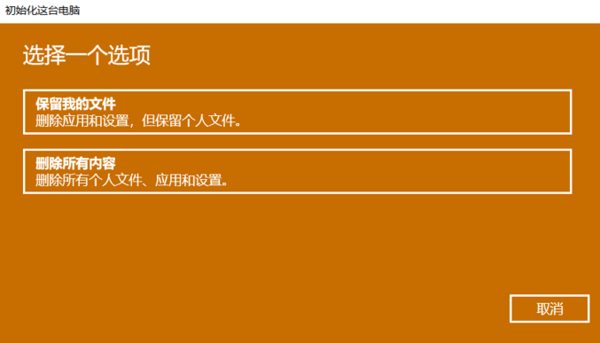
4、選擇保留我的文件,將會提示刪除應用的列表,方便后期重新安裝。
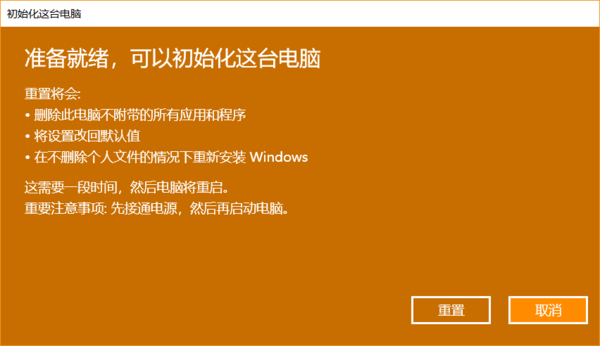
5、點擊“重置”,會立即開始初始化電腦。如果選擇“刪除所有內容”,會看到以上畫面。
如果您有多個分區或驅動器,您可以選擇是否只重置Windows系統所在驅動器還是所有驅動器。
根據需要選擇,是“僅刪除我的文件”還是“刪除文件并清理驅動器”
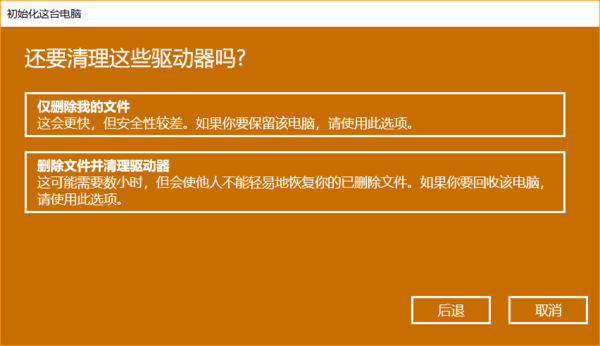
注意:如果在恢復出廠設置過程中出現錯誤 (例如卡在 50%..) 并導致恢復失敗, 則會導致恢復分區中的損壞。
建議將電腦整機送至當地的對應品牌的服務中心, 以便進一步檢查/維修。
方法二:
利用Dism對比服務器鏡像進行文件在線修復
Dism主要用于鏡像部署管理,所以當你懷疑Win10系統有文件損壞或丟失,
使用SFC不能修復時,可以使用DISM進行在線修復。
【以管理員運行如下命令】:
DISM.exe /Online /Cleanup-image /Scanhealth
DISM.exe /Online /Cleanup-image /Restorehealth
第一條命令是掃描你全部系統文件并和官方系統文件對比。
第二條命令是把那些不同的系統文件還原成系統官方源文件,跟重裝差不多。
win10重置失敗未做更改的解決方法
解決方法如下:
一:首先進入安全模式,進入的方法有如下3個:
1、點擊開始菜單,電源按鈕,按 shift,重啟。

2、“開始”--- “設置”---“更新和安全”---“恢復”---“高級啟動”下的重啟。
3、2分鐘內反復強制關機 2 次,第三次會自動進入此模式。
二、進入Win RE模式后,選擇疑難解答;
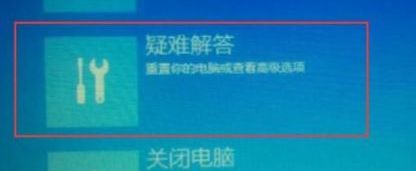
三、選擇重置此電腦。
如果在安全模式中都無法重置,那么估計只能備份好自己的資料進行重裝了!
感謝各位的閱讀!關于“win10重置系統和重做系統的區別有哪些”這篇文章就分享到這里了,希望以上內容可以對大家有一定的幫助,讓大家可以學到更多知識,如果覺得文章不錯,可以把它分享出去讓更多的人看到吧!
免責聲明:本站發布的內容(圖片、視頻和文字)以原創、轉載和分享為主,文章觀點不代表本網站立場,如果涉及侵權請聯系站長郵箱:is@yisu.com進行舉報,并提供相關證據,一經查實,將立刻刪除涉嫌侵權內容。